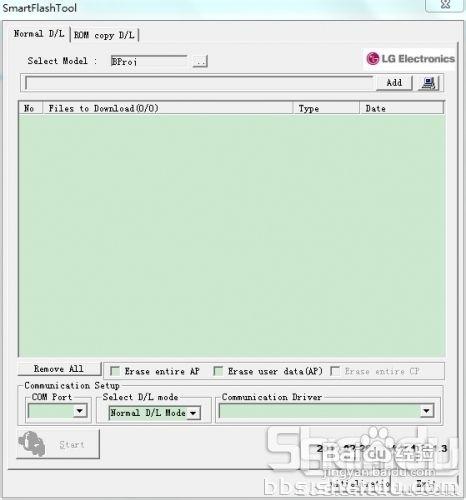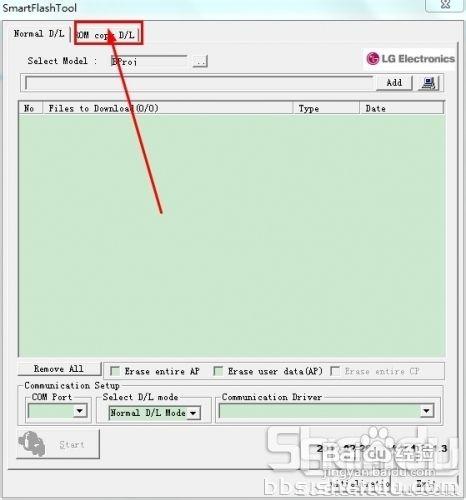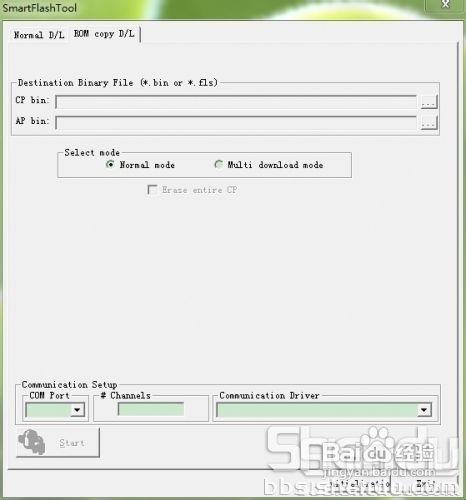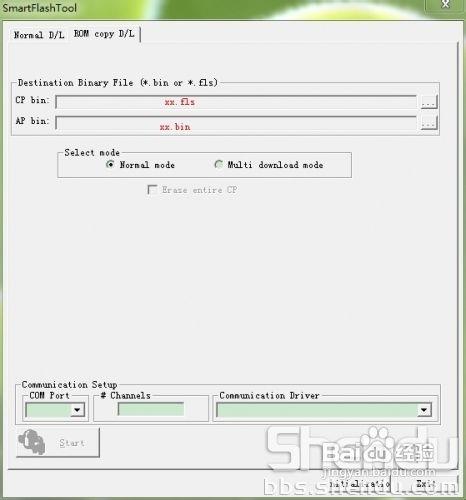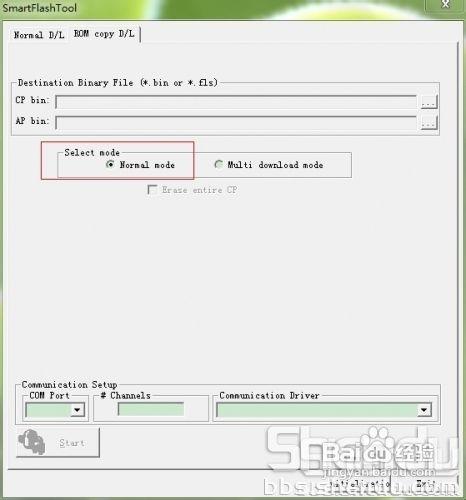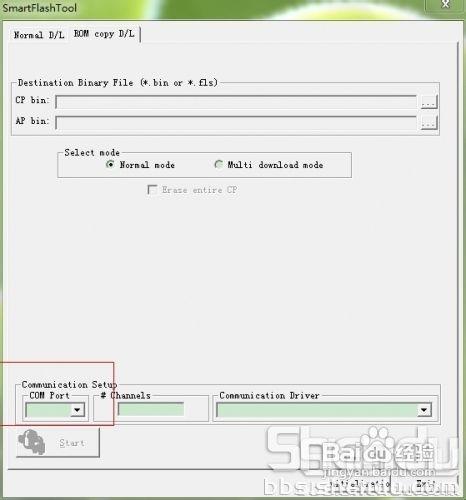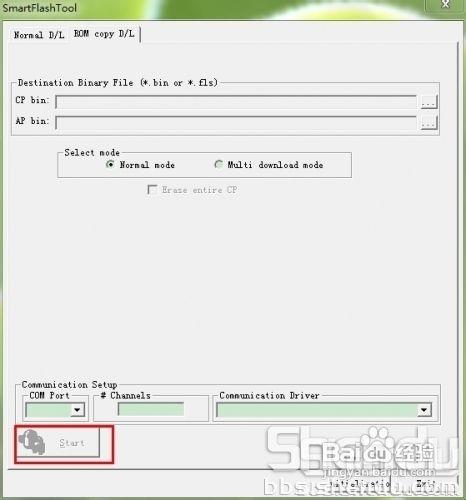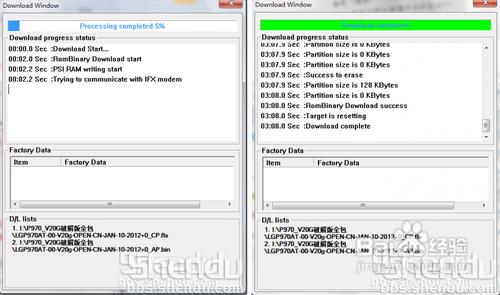首先,論壇上的置頂帖提供的下載全包的連結失效了,我以前怎麼點都無法下載,所以現在我特地進行重新整合,完善,重新做了一個刷全包教程。刷全包可以解決一切假磚問題,例如卡在開機畫面,無法進入桌面。
另外,我會分享刷機所需要的一切工具給大家,即使已經會刷機的,你也可以進來下載資源,畢竟這些東西以後很有可能會用到。
工具/原料
1.p970一臺;
2.資料線一根;
3.電腦一臺(要安裝有windows系統,linux沒有試過是否可行)。
方法/步驟
【刷機前準備】【很重要】
1.電腦下好驅動之後,進行安裝(安裝進度條滿之後還會卡住很久,但是是正常的,一般不超過10分鐘,莫驚);
2.手機關機;
3.資料線另一頭先連線電腦,連線手機的這一頭不要與手機連線;
4.待手機完全關閉之後,右手按住音量+鍵不放(音量+鍵在上,音量-鍵在下哦~)(記住,要按住不放,不是按一下就可以),然後用左手把資料線插上手機,這一過程中音量+鍵是一直被按住的,插上後暫時也不要鬆開,等到手機螢幕上出現 與平時不同的畫面時(s/w模式)方可鬆開。如果出現的是開機畫面的話,你可以重新做一次。
ps:有的人說無法連線刷全包工具就是因為這個原因。我之前也是把這個忘了,結果一直連不上,後來才想起來。當時急死了。
【刷機】
1.記得下載刷機工具哦!SmartFlashTool_External.rar就是刷機工具的壓縮包,解壓後,開啟B_SmartFlashTool_Extern.exe
出現以下畫面
然後點選箭頭所指處就變成了這樣
2.選擇檔案
有兩個檔案選擇框,一個是cp bin,一個是ap bin。刷機包裡面也有兩個檔案,一個是fls,一個是bin。到底哪個是選擇fls檔案,哪個選擇bin檔案呢?莫慌,刷機包裡檔名仔細觀察,你會發現bin檔案的檔名有ap,fls檔案的檔名則有cp,所以cp bin選擇的是 fls檔案,ap bin選擇的是 bin檔案。(這是相當重要的一步,千萬不要選擇錯誤!)(ap 框裡對應的是 bin檔案,cp框裡對應的是fls檔案)(前面教大家的是如何記憶選擇什麼檔案,每一次刷機要開啟教程一次那不是很麻煩麼?)
給大家截圖一下刷機包裡面的檔案
3.選擇這個,預設是選好的,不要去改哦
4.從這裡可以看刷機工具是否連線上手機,如果沒有下面的start按鈕也是灰色的。
如果你已連線上的話,會出現com x的字樣,x表示數字,數字每個人機子會有不同,刷過機後也會產生變化,在這裡並不重要。
5.現在,你可以點選start按鈕,開始刷機咯
6.刷機過程
刷機成功後會出現一句韓語,不要被嚇到
注意事項
刷機之前一定要保持電量充足,刷機之前重要資訊要儲存。